WPS文档中如何使用分节符?
来源:网络收集 点击: 时间:2024-04-05【导读】:
在WPS文档中插入分页符无法独立进行页面设置,只有使用分节符才可以将文档分为不同的章节,方便对每个章节单独进行页面设置。那么如何使用分节符呢?这里小编给出具体方法。品牌型号:HUAWEIMate BookD15 系统版本:Windows 10 家庭中文版20H2软件版本:WPS Office11.1.0.10577方法一1/4分步阅读 2/4
2/4 3/4
3/4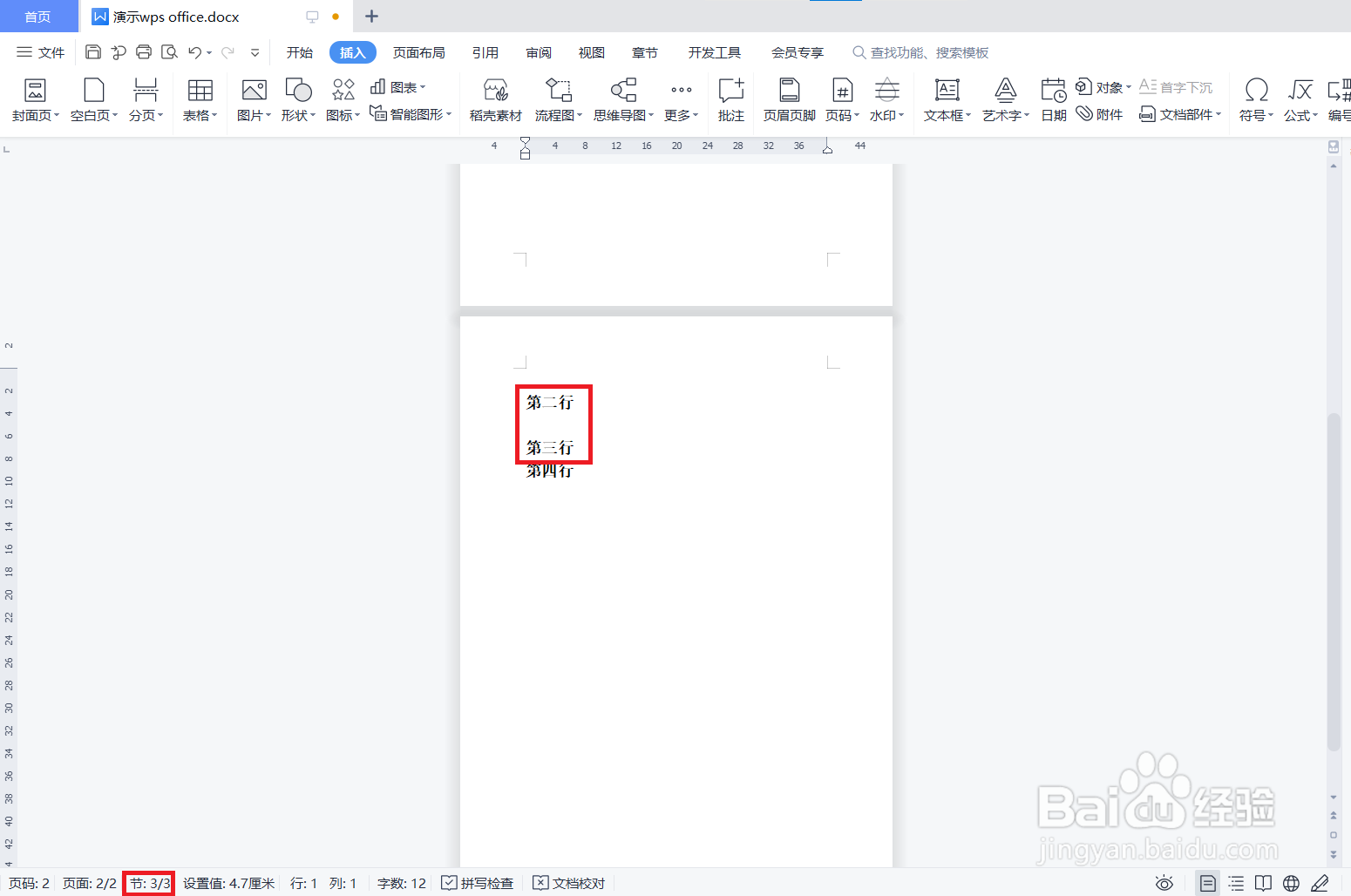 4/4
4/4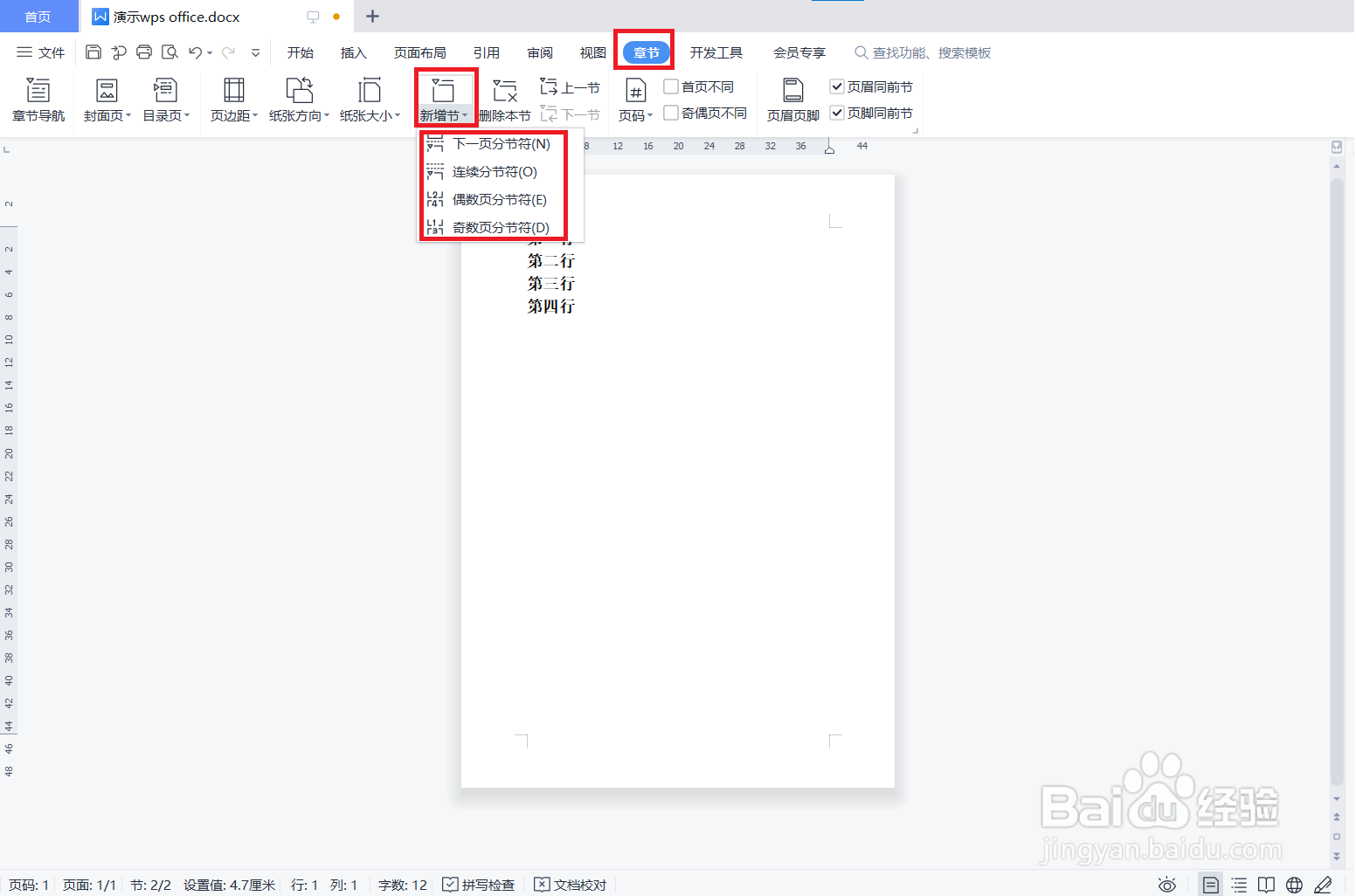 注意事项
注意事项
打开一个需要编辑的WPS文档,在菜单选项处单击【插入】,然后在出现的第二行的子菜单中找到红色方框圈出的【分页】,单击旁边向下的箭头,弹出选项里面包括【下一页分节符(N)】【连续分节符(T)】【偶数页分节符(E)】【奇数页分节符(O)】。
 2/4
2/4【下一页分节符(N)】是指从下一页开始就变成了下一节。如下图所示,将输入光标放入到“第一行”后面,点击【下一页分节符(N)】,则第二行就变成了第二页了,同时是第二节。
 3/4
3/4【连续分节符(T)】指从输入光标处,插入连续分节符后就变成了下一节。如下图所示,将输入光标放置于“第二行”后面,点击【连续分节符(T)】,则“第二行”和“第三行”新增了一行,从这行开始就是第三节了。
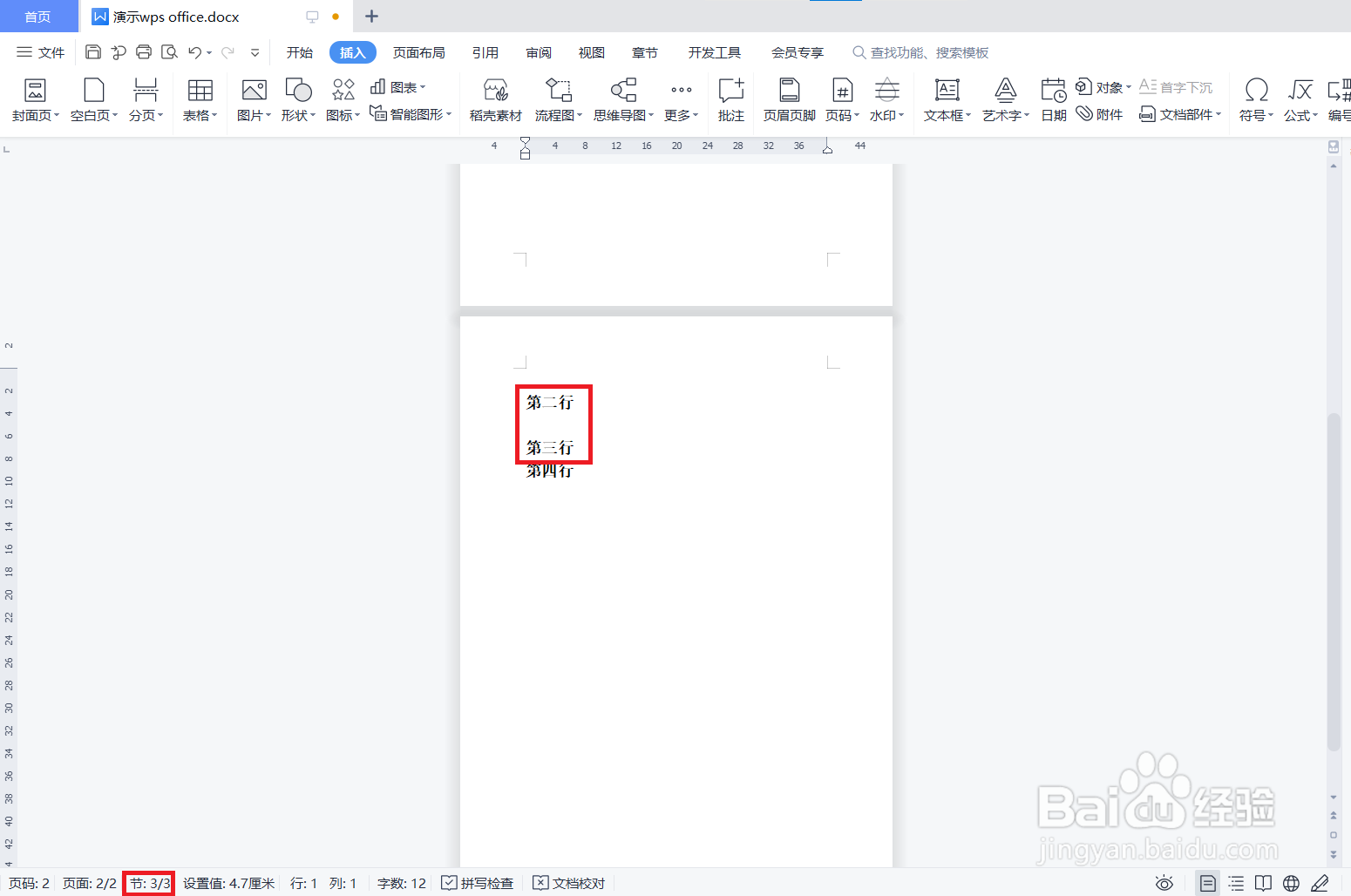 4/4
4/4【偶数页分节符(E)】是指下一节的页码一定从偶数页开始;【奇数页分节符(O)】是指下一节的页码一定从奇数页开始。
方法二1/1也可以在菜单选项处单击【章节】,然后在出现的第二行的子菜单中找到红色方框圈出的【新增节】,单击旁边向下的箭头,弹出选项里面包括【下一页分节符(N)】【连续分节符(O)】【偶数页分节符(E)】【奇数页分节符(D)】,用法同上。
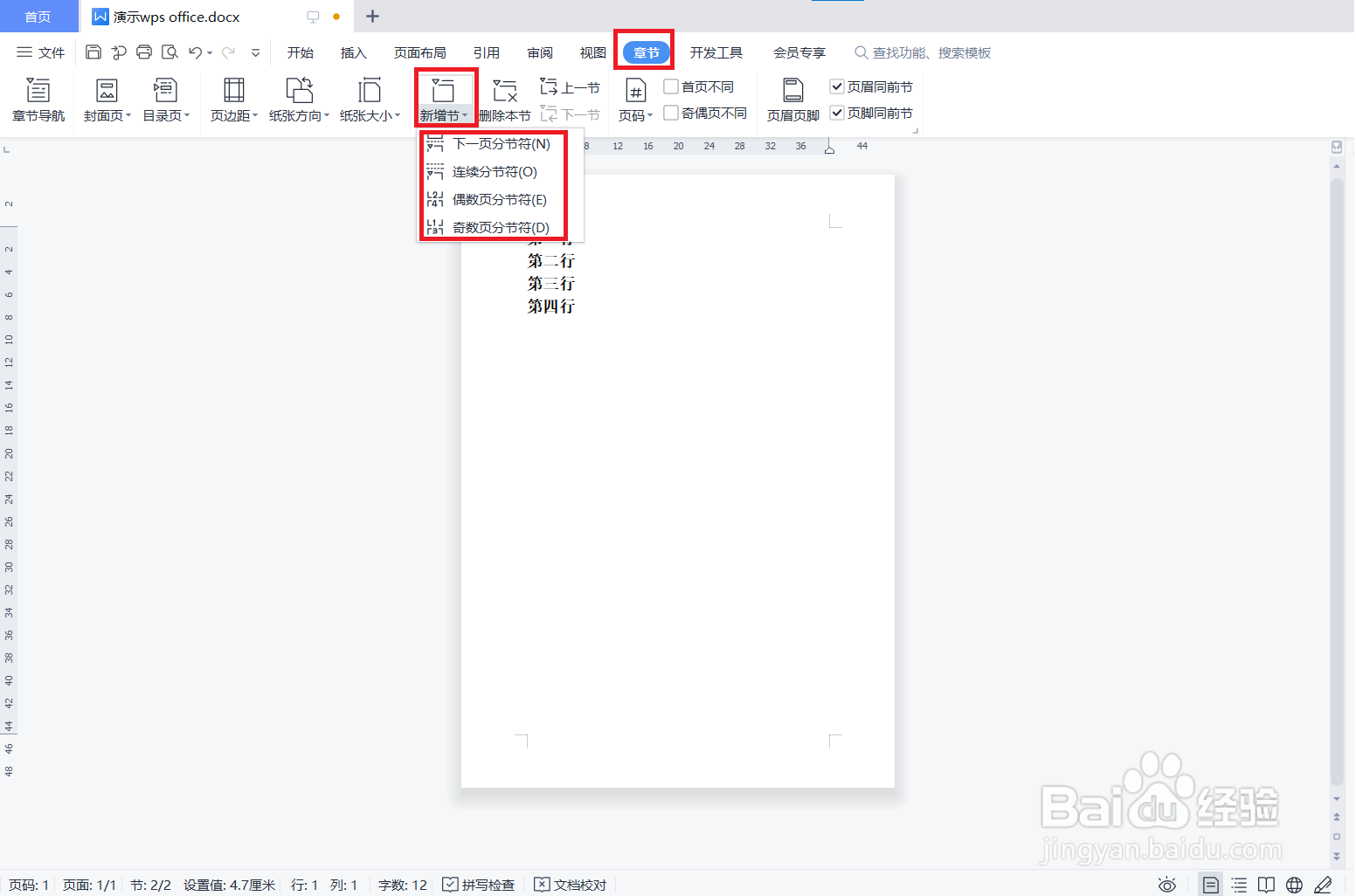 注意事项
注意事项【连续分节符(T)】与【下一页分节符(N)】的区别在于【连续分节符(T)】不分页,只新增一节。
版权声明:
1、本文系转载,版权归原作者所有,旨在传递信息,不代表看本站的观点和立场。
2、本站仅提供信息发布平台,不承担相关法律责任。
3、若侵犯您的版权或隐私,请联系本站管理员删除。
4、文章链接:http://www.1haoku.cn/art_428270.html
上一篇:苹果软件隐藏了怎么恢复正常
下一篇:魔兽世界制皮1-375升级攻略
 订阅
订阅